Como evitar ter o computador controlado pelo RAT Poison Ivy?
TrojanTambém conhecido como: trojan de acesso remoto Poison Ivy
Faça uma verificação gratuita e verifique se o seu computador está infectado.
REMOVER AGORAPara usar a versão completa do produto, precisa de comprar uma licença para Combo Cleaner. 7 dias limitados para teste grátis disponível. O Combo Cleaner pertence e é operado por RCS LT, a empresa-mãe de PCRisk.
Guia de remoção de vírus de Poison Ivy
O que é Poison Ivy?
Poison Ivy é um software projetado para aceder e controlar os computadores ligados remotamente. Os programas deste tipo são chamados de acesso remoto ou ferramentas de administração (RATs). No entanto, nem todos os programas deste tipo são legítimos e nem todas as pessoas os utilizam legalmente. Há muitos criminosos cibernéticos que usam RATs para roubar informações pessoais, distribuir malware e outros fins maliciosos.
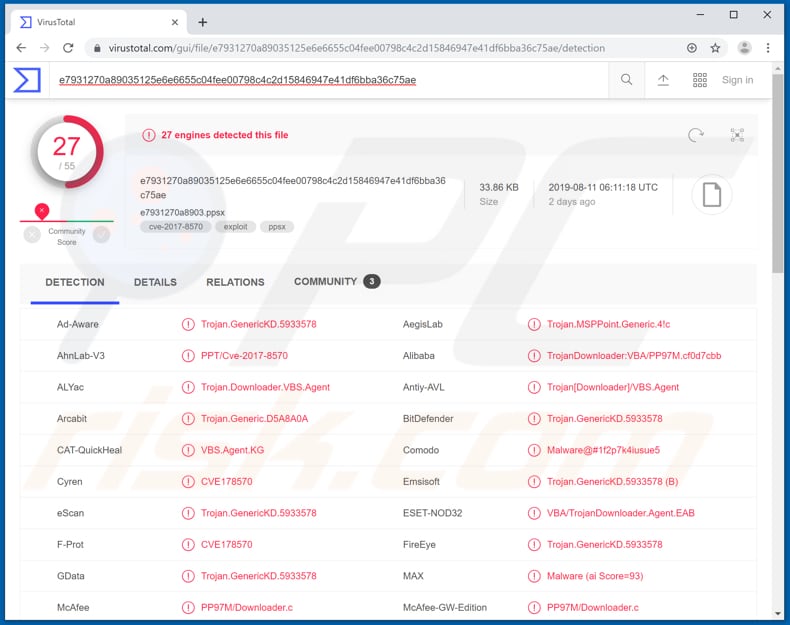
Poison Ivy também pode ser chamado de trojan de acesso remoto. Sabe-se que esta ferramenta já foi usada para atacar organizações governamentais e pessoas que visitaram sites do governo dos EUA, grupos de direitos humanos e outras instituições. Este RAT pode ser usado para monitorizar as actividades de computação da vítima, roubar várias credenciais e ficheiros. Os criminosos cibernéticos podem usar o Poison Ivy para roubar palavras-passe, logins de várias contas, como e-mail, Facebook, serviços bancários e assim por diante. Contas roubadas podem ser usadas para fazer compras fraudulentas, transações, contas de e-mail podem ser usadas para enviar e-mails de spam e/ou fraude, espalhar softwares maliciosos e assim por diante. Simplesmente dito, Poison Ivy poderia ser usado para causar danos não apenas aos utilizadores que têm os seus computadores infectados, mas também a outras pessoas. O RAT Poison Ivy também pode ser usado para roubar vários ficheiros; ficheiros roubados podem incluir informações pessoais e/ou importantes que podem ser usadas de forma incorreta para gerar rendimento de uma forma ou de outra. Por exemplo, os criminosos cibernéticos podem ameaçar as vítimas a distribuir ficheiros roubados pela Internet se não pagarem uma certa quantia em dinheiro. Simplesmente dito, os criminosos cibernéticos poderiam usar o Poison Ivy para chantagear as vítimas. Se houver algum motivo para acreditar que um computador está infectado pelo Poison Ivy, para evitar possíveis problemas que possam ser causados com essa ferramenta de acesso/administração remota, recomendamos desinstalá-lo o mais rápido possível.
| Nome | trojan de acesso remoto Poison Ivy |
| Tipo de Ameaça | Trojan de acesso remoto (RAT). |
| Nomes de Detecção (e7931270a8903.ppsx) | Arcabit (Trojan.Generic.D5A8A0A), BitDefender (Trojan.GenericKD.5933578), ESET-NOD32 (VBA/TrojanDownloader.Agent.EAB), Symantec (Trojan.Gen.7), Lista Completa (VirusTotal) |
| Sintomas | Os trojans são projetados para se infiltrarem furtivamente no computador da vítima e permanecerem silenciosos, assim, nenhum sintoma específico é claramente visível numa máquina infectada. |
| Métodos de distribuição | Anexos de e-mail infectados, anúncios on-line maliciosos, engenharia social, software pirateado, configurações de instalação fraudulentas. |
| Danos | Informações bancárias roubadas, palavras-passe, ficheiros, roubo de identidade. |
| Remoção |
Para eliminar possíveis infecções por malware, verifique o seu computador com software antivírus legítimo. Os nossos investigadores de segurança recomendam a utilização do Combo Cleaner. Descarregar Combo CleanerO verificador gratuito verifica se o seu computador está infectado. Para usar a versão completa do produto, precisa de comprar uma licença para Combo Cleaner. 7 dias limitados para teste grátis disponível. O Combo Cleaner pertence e é operado por RCS LT, a empresa-mãe de PCRisk. |
NetWire, Quasar and CyberGate são apenas alguns exemplos de outros programas que também são RATs. Normalmente, quando os criminosos cibernéticos usam esses programas para fins mal-intencionados, tentam roubar informações importantes que poderiam ser usadas para enganar as pessoas ou gerar rendimento de alguma outra forma. Além disso, as ferramentas desse tipo costumam ser usadas para infectar computadores com vários malwares, como o ransomware. De qualquer forma, ferramentas de acesso remoto/trojans podem ser usadas para causar sérios danos (financeiros, perda de dados e assim por diante).
Como é que Poison Ivy se infiltrou no meu computador?
Sabe-se que os criminosos virtuais disseminam Poison Ivy através de e-mails e configurações de instaladores falsos. Enviam e-mails que contêm ficheiros maliciosos, se abertos, esses ficheiros descarregam e instalam o RAT. Essa é uma maneira muito comum de distribuir software mal-intencionado indesejado. Normalmente, os criminosos virtuais enviam anexos (ficheiros), como documentos do Microsoft Office, documentos PDF, ficheiros JavaScript, ficheiros executáveis como .exe, ZIP, RAR (e outros ficheiros), etc. O principal objetivo desta campanha de spam é enganar as pessoas para que abram o ficheiro anexado. Muitas vezes esses e-mails (e ficheiros anexados) são apresentados como importantes, oficiais e assim por diante. Ferramentas falsas de atualização de software podem ser usadas para distribuir infecções de computador, ao descarregar e instalar programas mal-intencionados, em vez de atualizar (ou corrigir) programas instalados ou explorar bugs/falhas de software desatualizados. Outras formas de distribuir malware são fontes de descarregamento de software não confiáveis, trojans e ferramentas de cracking de software. Exemplos de canais de descarregamento de software (e ficheiro) não confiáveis são redes peer-to-peer, descarregamento gratuito e sites de hospedagem de ficheiros gratuitos, descarregadores de terceiros (ou instaladores), sites não oficiais e outras fontes desse tipo. Podem ser usados para apresentar ficheiros maliciosos como legítimos e enganar as pessoas para fazer o descarregamento e abri-los. As pessoas que abrem ficheiros descarregues de fontes questionáveis muitas vezes correm o risco de causar instalações de malware por conta própria. Os trojans são programas fraudulentos que, uma vez instalados, causam infecções adicionais em cadeia. Simplesmente dito, estes programas são projetados para causar infecções em cadeia. Ferramentas de cracking de software são usadas com a intenção de ativar o software pago gratuitamente, no entanto, muitas vezes, ferramentas deste tipo são projetadas para descarregar e instalar/distribuir malware de alto risco.
Como evitar a instalação de malware?
Se suspeitar que o e-mail recebido é irrelevante, não abra nenhum ficheiro anexado ou clique em links de sites incluídos. Descarregue todos os programas apenas de fontes oficiais websites e links direto. Nenhuma das fontes/ferramentas acima mencionadas podem ser confiáveis. O software instalado atualizado (ou sistema operacional) com funções ou ferramentas implementadas pelos desenvolvedores oficiais de software. O mesmo se aplica à ativação de software: várias ferramentas de "cracking" frequentemente causam instalações de programas maliciosos, além disso, nem é legal usá-las. Para manter um computador seguro, recomendamos analisá-lo com um software antivírus ou anti-spyware de boa reputação e remover todas as ameaças detectadas assim que possível. Se acredita que o seu computador já está infectado, recomendamos que execute uma verificação com Combo Cleaner Antivirus para Windows para eliminar automaticamente o malware infiltrado.
Configuração de instalação mal-intencionada usada para distribuir Poison Ivy:

Remoção automática instantânea do malware:
A remoção manual de ameaças pode ser um processo moroso e complicado que requer conhecimentos informáticos avançados. O Combo Cleaner é uma ferramenta profissional de remoção automática do malware que é recomendada para se livrar do malware. Descarregue-a clicando no botão abaixo:
DESCARREGAR Combo CleanerAo descarregar qualquer software listado no nosso website, concorda com a nossa Política de Privacidade e Termos de Uso. Para usar a versão completa do produto, precisa de comprar uma licença para Combo Cleaner. 7 dias limitados para teste grátis disponível. O Combo Cleaner pertence e é operado por RCS LT, a empresa-mãe de PCRisk.
Menu rápido:
- O que é Poison Ivy?
- PASSO 1. Remoção manual de malware Poison Ivy.
- PASSO 2. Verifique se o seu computador está limpo.
Como remover o malware manualmente?
A remoção manual de malware é uma tarefa complicada - geralmente é melhor permitir que programas antivírus ou anti-malware façam isso automaticamente. Para remover este malware, recomendamos o uso de Combo Cleaner Antivirus para Windows. Se deseja remover malware manualmente, a primeira etapa é identificar o nome do malware que está a tentar remover. Aqui está um exemplo de um programa suspeito em execução no computador de um utilizador:

Se verificou a lista de programas em execução no seu computador, por exemplo, a usar o gestor de tarefas e identificou um programa que parece suspeito, deve continuar com estas etapas:
 Descarregue um programa denominado Autoruns. Este programa mostra as aplicações de inicialização automática, o Registo e os locais do sistema de ficheiros:
Descarregue um programa denominado Autoruns. Este programa mostra as aplicações de inicialização automática, o Registo e os locais do sistema de ficheiros:

 Reinicie o computador no modo de segurança:
Reinicie o computador no modo de segurança:
Utilizadores Windows XP e Windows 7: Inicie o seu computador no Modo Seguro. Clique em Iniciar, Clique em Encerrar, clique em Reiniciar, clique em OK. Durante o processo de início do seu computador pressione a tecla F8 no seu teclado várias vezes até ver o menu Opções Avançadas do Windows e, em seguida, seleccione Modo Segurança com Rede da lista.

O vídeo demonstra como iniciar o Windows 7 "Modo de Segurança com Rede"
Utilizadores Windows 8: Inicie o Windows 8 com Modo Segurança com Rede - Vá para o ecrã de início Windows 8, escreva Avançado, nos resultados da pesquisa, selecione Configurações. Clique em opções de inicialização avançadas, na janela aberta "Definições Gerais de PC", seleccione inicialização Avançada. Clique no botão "Reiniciar agora". O seu computador será reiniciado no "Menu de opções de inicialização avançadas". Clique no botão "Solucionar Problemas" e, em seguida, clique no botão "Opções avançadas". No ecrã de opções avançadas, clique em "Definições de inicialização". Clique no botão "Reiniciar". O seu PC será reiniciado no ecrã de Definições de Inicialização. Pressione F5 para iniciar em Modo de Segurança com Rede.

O vídeo demonstra como começar Windows 8 "Modo de Segurança com Rede":
Utilizadores Windows 10: Clique no logotipo do Windows e seleccione o ícone Energia. No menu aberto, clique em "Reiniciar", mantendo o botão "Shift" premido no seu teclado. Na janela "escolher uma opção", clique em "Solucionar Problemas" e selecione "Opções avançadas". No menu de opções avançadas, selecione "Startup Settings" e clique no botão "Reiniciar". Na janela seguinte deve clicar no botão "F5" do seu teclado. Isso irá reiniciar o sistema operacional em modo de segurança com rede.

O vídeo demonstra como iniciar o Windows 10 "Modo de Segurança com Rede":
 Extraia o ficheiro descarregue e execute o ficheiro Autoruns.exe.
Extraia o ficheiro descarregue e execute o ficheiro Autoruns.exe.

 Na aplicação Autoruns, clique em "Opções" na parte superior e desmarque as opções "Ocultar locais vazios" e "Ocultar entradas do Windows". Após este procedimento, clique no ícone "Atualizar".
Na aplicação Autoruns, clique em "Opções" na parte superior e desmarque as opções "Ocultar locais vazios" e "Ocultar entradas do Windows". Após este procedimento, clique no ícone "Atualizar".

 Verifique a lista fornecida pelo aplicação Autoruns e localize o ficheiro de malware que deseja eliminar.
Verifique a lista fornecida pelo aplicação Autoruns e localize o ficheiro de malware que deseja eliminar.
Deve anotar o caminho completo e o nome. Observe que alguns malwares ocultam seus nomes de processos em nomes de processos legítimos do Windows. Nesta fase, é muito importante evitar a remoção de ficheiros do sistema. Depois de localizar o programa suspeito que deseja remover clique com o mouse sobre o nome dele e escolha "Excluir"

Depois de remover o malware por meio do aplicação Autoruns (isso garante que o malware não seja executado automaticamente na próxima inicialização do sistema), deve procurar o malware name em seu computador. Certifique-se de ativar ficheiros e pastas ocultos antes de continuar. Se encontrar o nome do ficheiro do malware,

Inicie o seu computador no Modo Seguro. Seguir estes passos deve ajudar a remover qualquer malware do seu computador. Observe que a remoção manual de ameaças requer habilidades avançadas de computação. Se não tiver essas habilidades, deixe a remoção de malware para programas antivírus e anti-malware. Essas etapas podem não funcionar com infecções avançadas por malware. Como sempre, é melhor prevenir a infecção do que tentar remover o malware posteriormente. Para manter o seu computador seguro, certifique-se de instalar as atualizações mais recentes do sistema operacional e de usar o software antivírus.
Para garantir que o seu computador esteja livre de infecções por malware, recomendamos analisá-lo com Combo Cleaner Antivirus para Windows.
Partilhar:

Tomas Meskauskas
Pesquisador especialista em segurança, analista profissional de malware
Sou um apaixonado por segurança e tecnologia de computadores. Tenho experiência de mais de 10 anos a trabalhar em diversas empresas relacionadas à resolução de problemas técnicas e segurança na Internet. Tenho trabalhado como autor e editor para PCrisk desde 2010. Siga-me no Twitter e no LinkedIn para manter-se informado sobre as mais recentes ameaças à segurança on-line.
O portal de segurança PCrisk é fornecido pela empresa RCS LT.
Pesquisadores de segurança uniram forças para ajudar a educar os utilizadores de computadores sobre as mais recentes ameaças à segurança online. Mais informações sobre a empresa RCS LT.
Os nossos guias de remoção de malware são gratuitos. Contudo, se quiser continuar a ajudar-nos, pode-nos enviar uma ajuda, sob a forma de doação.
DoarO portal de segurança PCrisk é fornecido pela empresa RCS LT.
Pesquisadores de segurança uniram forças para ajudar a educar os utilizadores de computadores sobre as mais recentes ameaças à segurança online. Mais informações sobre a empresa RCS LT.
Os nossos guias de remoção de malware são gratuitos. Contudo, se quiser continuar a ajudar-nos, pode-nos enviar uma ajuda, sob a forma de doação.
Doar
▼ Mostrar comentários